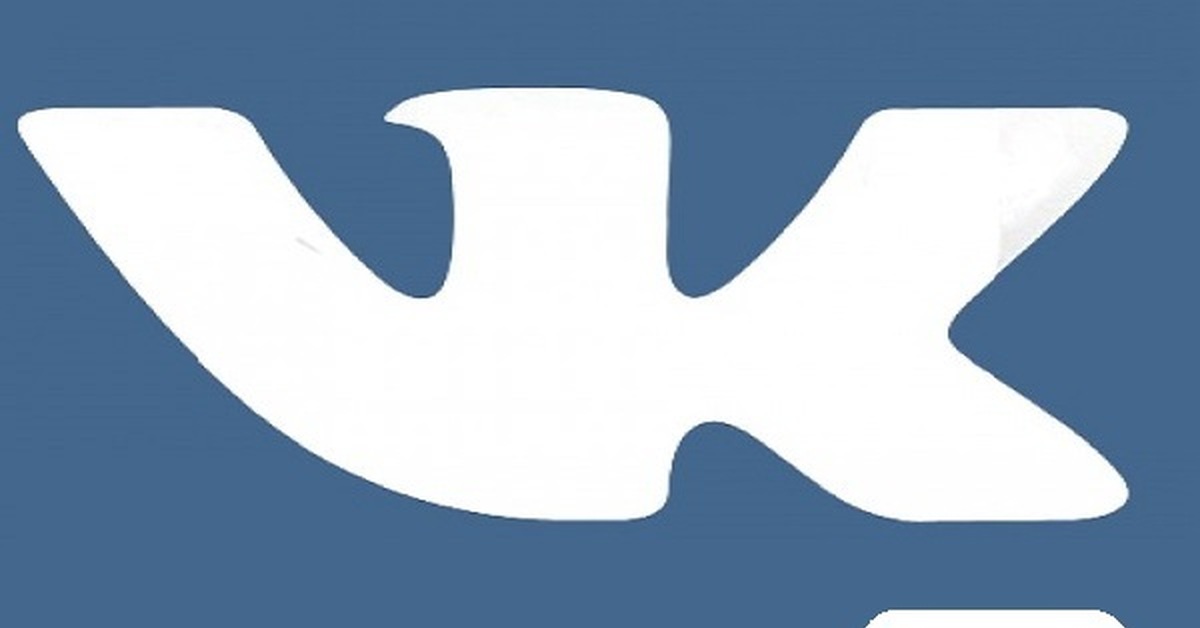ВКонтакте изменили метод просмотра Youtube роликов, теперь просмотры внутри соцсети не учитываются
Читатели прислали хинт:В конце прошлой недели ВКонтакте изменила способ воспроизведения видео YouTube. Если раньше видео открывалось двумя кликами — первый на скриншот плеера, второй на кнопку воспроизведения в самом плеере, то теперь видео включается одним кликом — клик по скриншоту и видео включается само, так как у него стоит autoplay=1. Это реализовано с целью оптимизации скорости работы сайта.
Монетизаторы, видеоблогеры и прочие представители актуальных и важных профессий, увеличивающих энтропию, остались крайне недовольны нововведением: 1 просмотр ВКонтакте теперь приравнивается к 0 просмотров ролика на Youtube.
Поэтому на данный момент миллионы просмотров в сутки, генерируемые ВКонтакте не учитываются YouTube. В то же время Facebook работает по подобному алгоритму, но YouTube учитывает их просмотры.Огромная просьба разрешить этот вопрос как можно скорее.
Не секрет, что большинство публичных страниц ВКонтакте создаются и наполняются контентом разной степени качества с одной целью — продавать там рекламу (в том числе и видеорекламу) в обход стандартных инструментов соцсети.
Нововведение привело к очевидным последствиям, например, в самом известном сообществе ВКонтакте, на которое нельзя давать ссылку, и в которое заходит по 500 тысяч человек в сутки, разместили видеоролик:
Прошли сутки, а видео получило едва 16 тысяч просмотров, что для миллионной посещаемости — жалкие крохи, очевидно, что учитывались только те, кто открывал его в отдельном окне:
Пользователи Ютуба активно негодуют и требуют вернуть все «назад» от ничего не подозревающих сотрудников Google:
В преддверии бойкота Google мы взяли комментарий у представителей ВКонакте, которые буквально наступили на шею генераторам видеоконтента — ведь теперь их видеоролики не попадут в топ Ютуба, не сгенерируют сотни тысяч просмотров и не принесут им несколько сотен долларов дохода от рекламы.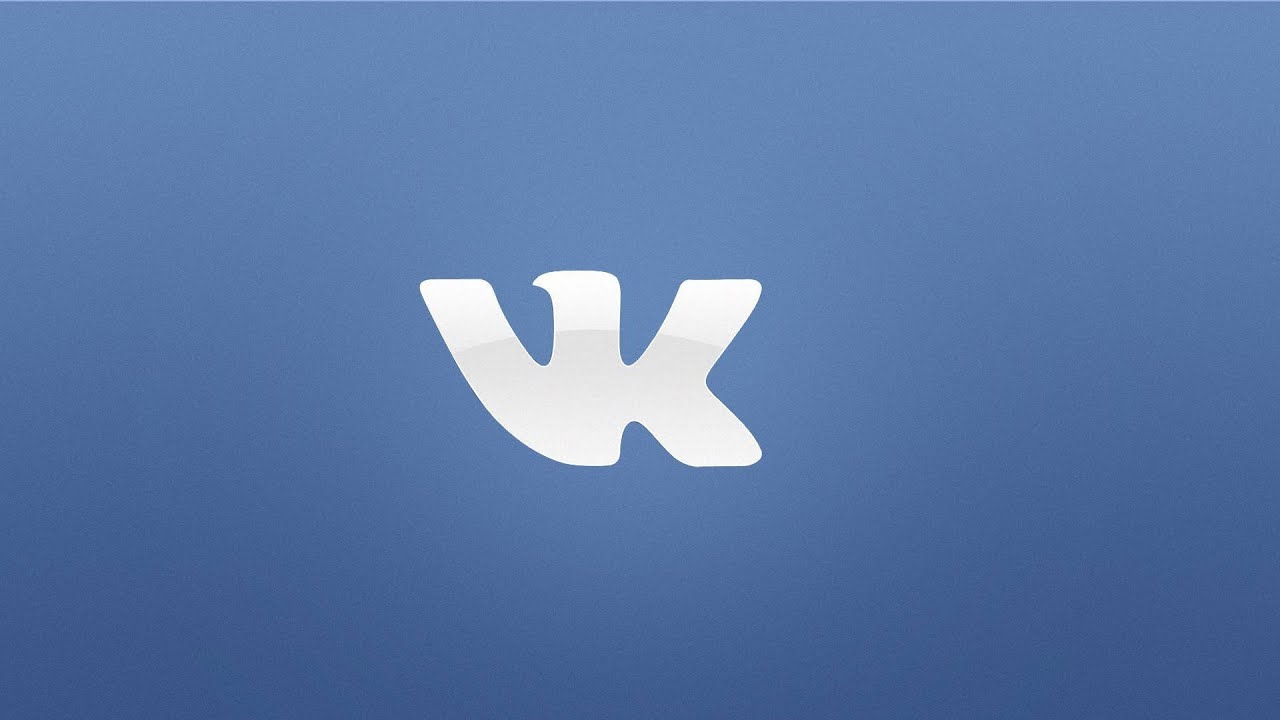
Игорь Жуков, разаботчик ВК:
Менять < механизм просмотра > вряд ли будем, разве что если Youtube с нами выйдет на связь. Мы год пытались решить проблему, но Youtube не хотели идти на встречу.
Заставит ли этот ход ВКонтакте видеоблогеров бросить соцсеть и переходить на другие платформы и свои личные сайты? Или решение проблемы найдется в ближайшем будущем?
Михаил Равдоникас, директор по маркетингу ВКонтакте, отвечает:
Ютуб не считает просмотры видео, если на сайте включен autoplay. Ибо всякий проходимец может воткнуть на свей домашней страничке невидимый айфрейм и накручивать себе просмотры.Разумеется, применять это правило для больших и надежных сайтов — бред. Мы уже год пытаемся достучаться до Ютуба, но вопрос намертво увяз в их корпоративной машине.
Наших пользователей, да и нас самих, раздражает необходимость кликать на ролики дважды для запуска. Так что спустя год отсутствия интереса со стороны YouTube, мы включили autoplay обратно.
В том, что при этом не учитываются просмотры, винить некого, кроме мендежеров YouTube.
Нас читают известные видеоблогеры и те, кто на этом зарабатывает? Будете уходить из ВК?
Зато из блогов просмотры считаются.
Синхронизировать плейлисты VK с YouTube Music
Как синхронизировать плейлист с VKontakte в YouTube Music?
Следующие шаги помогут вам создать синхронизацию между плейлистом VKontakte и плейлистом YouTube Music. После создания синхронизации, ежедневно/еженедельно/ежемесячно, ваши треки плейлиста VKontakte будут автоматически объединены в ваш YouTube Music плейлист.
- Открыть веб-приложение Открыть
- Нажмите на инструмент синхронизации () на левой панели экрана
- Выберите исходный плейлист VKontakte (если плейлисты VKontakte не отображались, возможно, вам нужно подключится к этой платформе)
- Выберите YouTube Music в качестве целевого сервиса (и подключитесь к этой платформе)
- Выберите плейлист YouTube Music (можете создать новый плейлист напрямую, выбрав «Новый плейлист»)
- Настройте параметры синхронизации (дата/время начала, частота, метод)
- Подтвердите создание синхронизации (подробности см.
 на вкладке «Мои синхронизации» на левой панели) Посмотрите свои синхронизации
на вкладке «Мои синхронизации» на левой панели) Посмотрите свои синхронизации
Как синхронизировать последние передачи данных с VKontakte в YouTube Music ?
- Открыть веб-приложение Открыть
- Переходите к своим недавним передачам данных Посмотрите свои последние передачи данных
- Найдите передачу данных с VKontakte в YouTube Music, которую вы хотите синхронизировать, и нажмите кнопку «Продолжить синхронизацию» ()
- Настройте параметры синхронизации (дата/время начала, частота, метод)
- Подтвердите создание синхронизации (подробности см. на вкладке «Мои синхронизации» на левой панели) Посмотрите свои синхронизации
YouTube снова начал учитывать просмотры видео из «ВКонтакте»
В российской социальной сети «ВКонтакте» на личной странице Георгия Лобушкина, пресс-секретаря компании «ВК», опубликовано сообщение, в котором сообщается, что видеохостинг YouTube с января 2015 года снова начал учитывать количество просмотров из «ВКонтакте».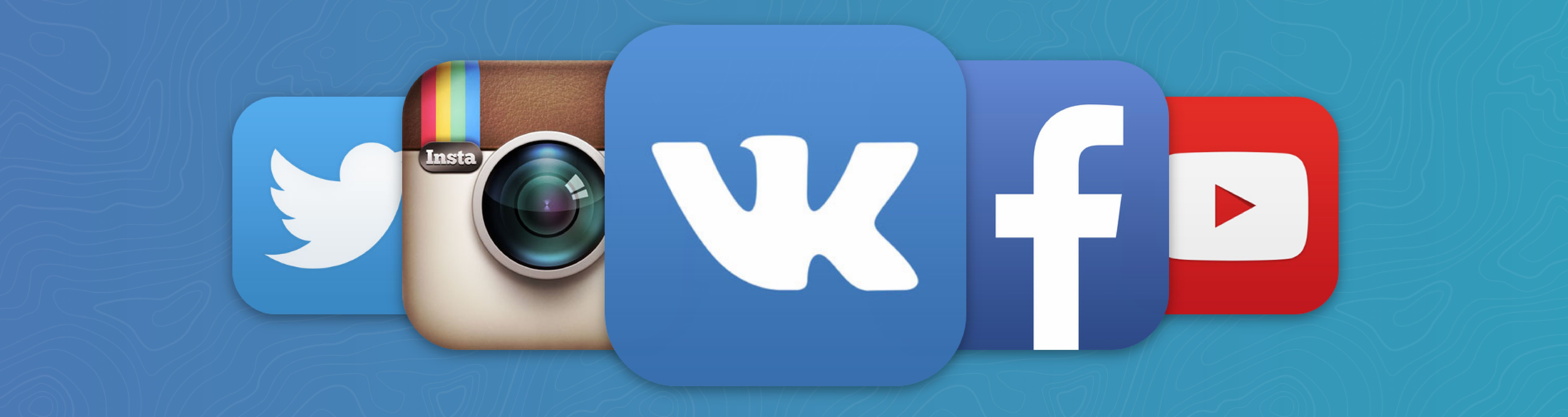
Эта функция была упразднена еще 2012 году. Причиной для такого решения стали особенности политики YouTube в отношении ресурсов, которые предполагают автоматический запуск видеороликов. «Autoplay», по мнению специалистов видеохостинга, приводит к искажению данных. В частности, появляется возможность для накрутки просмотров, с чем YouTube мириться не намерен.
Новость прокомментировал новгородский блогер Павел Федоров:
Можно сказать, что новость положительная. Помню хай, который подняли видеоблогеры, когда «ВКонтакте» включил «autoplay» и лишил их просмотров — многие сразу же запретили встраивание, поднялась даже небольшая волна возмущений. А потом все привыкли.
Учёт просмотров ещё не означает, что теперь по каждому каналу будет скакать розовый пони и кидаться долларами. Это всего лишь говорит, что просмотров станет больше. Важно понять, показывается ли внутри «ВКонтакте» ютубовская реклама. Скорее всего, нет, тогда пони будет не розовый, а с серыми полосками, а кидаться будет только просмотрами, которыми сыт не будешь.
Отказ YouTube учитывать просмотры со страниц «ВКонтакте» вызвал серьезную негативную реакцию среди блогеров. Поэтому руководство социальной сети приняло решение найти компромисс с YouTube. Переговоры шли в течение нескольких последних месяцев. Их результатом стало признание видеохостингом обоснованности учета просмотров роликов через «ВКонтакте». Но условия, на которых стороны смогли договориться, пока неизвестны.
Отметим, что в 2014 году представители «ВКонтакте» объявили о намерении создать собственную платформу для видеороликов. Это позволит ресурсу стать более независимым от сторонних сервисов. Кроме того, у пользователей появится возможность заработать на рекламе, предоставленной не другими платформами, а самим «ВКонтакте». Разумеется, доходы социальной сети от рекламы также должны в результате увеличиться.
Как добавить видео в ВК с телефона, компьютера, Ютуба и …
Видео – популярный вид контента в соцсетях. ВКонтакте его можно добавлять на стену, в свои видеозаписи или в группу, отправлять в сообщении другу. Видео в ВК можно использовать для продвижения бизнеса и услуг, а также увеличения вовлечённости и охвата аудитории.
Видео в ВК можно использовать для продвижения бизнеса и услуг, а также увеличения вовлечённости и охвата аудитории.
Сегодня мы рассмотрим все способы добавления видео во ВКонтакте. Несмотря на простоту процесса, здесь существует ряд ограничений и важных моментов – обо всём этом вы узнаете из статьи.
Автоматическое продвижение в Instagram без блоковРекомендуем: Jesica – приложение для продвижения в Instagram (от создателей Instaplus.me). Установите Jesica на Android-телефон или компьютер и приложение будет ставить лайки, подписываться и отписываться, как будто это делаете вы сами:
- Без блоков. Действуют лимиты, как будто вы делаете это всё вручную.
- Безопасно. Не нужно вводить пароль от своего аккаунта.
- Высокая скорость. Вы можете поставить до 1000 лайков и 500 подписок в день.
Читайте также: Как создать и настроить группу ВКонтакте
Как добавить видео во ВКонтакте
Переходим к пошаговым инструкциям.
С ПК
Войдите в свой аккаунт и перейдите через основное меню в пункт «Видео».
Если вы не нашли подобного раздела на вашей странице, тогда настройте его отображение. Для этого наведите курсор мыши на любой пункт меню и нажмите на изображение шестерёнки. Найдите в появившемся окне настроек «Видео», поставьте галочку напротив него и сохраните изменения.
Перейдите в раздел «Видео» и нажмите «Добавить видео».
Кликните по кнопке «Выбрать файл», отыщите и откройте медиафайл на компьютере. Начнётся загрузка.
Ограничение на размер медиафайла – до 5 Гб. Чтобы обойти его, разбейте видеозапись на несколько частей и поочередно залейте их в соцсеть. Для этого воспользуйтесь специальным софтом: Adobe Premiere Pro, VSDC Free Video Editor или Movavi Video Editor. Также можно загрузить видео более 5 Гб на «Ютуб» (там нет такого ограничения) и затем загрузить его во ВКонтакте при помощи ссылки.
С телефона
Мобильная версия социальной сети не поддерживает загрузку видеороликов. Добавляйте видео через официальное приложение VK, принцип действий аналогичен и для iOS, и для Android
Добавляйте видео через официальное приложение VK, принцип действий аналогичен и для iOS, и для Android
Откройте меню приложения и зайдите в «Видео». Тапните на «+» в правом верхнем углу экрана. Выберите вариант добавления видеозаписи ВКонтакте: вы можете записать видео и сразу загрузить его в соцсеть, добавить существующее видео с мобильного устройства и прикрепить ролик по ссылке со внешнего источника.
С YouTube
Для добавления к себе в профиль видеоролика с видеохостинга или стороннего сайта, войдите в категорию «Видео» и нажмите «Добавить видео».
В открывшемся окне выберите «Добавить видео», а затем «Добавить с другого сайта».
После этого откроется окно со строчкой для ввода url источника. Скопируйте туда адрес видеозаписи из адресной строки YouTube.
Эта функция полезна тем, что не требует предварительного скачивания видео на ПК. Она экономит не только время, но и ресурсы компьютера.
Статья в тему: Как загрузить видео на YouTube
В Историю
Авторизуйтесь в профиле через мобильное приложение. Зайдите на вкладку новостей. Нажмите на плюсик возле вашего имени и фотографии.
Зайдите на вкладку новостей. Нажмите на плюсик возле вашего имени и фотографии.
Нажмите на большую серую кнопку в центре и удерживайте её, чтобы начать запись видео.
В случае необходимости отредактируйте видео и нажмите «Отправить». После этого История появится в новостной ленте ваших друзей. Учтите: через 24 часа она удалится.
Теперь несколько слов о Историях ВКонтакте. Используйте только вертикальный формат видео, так как при горизонтальном качество ухудшается, картинка искажается. Максимальная продолжительность видео в Историях составляет 15 секунд.
Это интересно: Как задать вопрос в Истории ВКонтакте и посмотреть результат
В сообщество
Подключите раздел «Видеозаписи» в настройках группы – это можно сделать в разделе «Управление» под главной фотографией паблика.
После этого под контактами появится кнопка «Добавить видеозапись». Нажмите на неё и выберите наиболее подходящий для себя вариант:
- выбрать файл в ПК;
- создать трансляцию;
- выбрать из моих видеозаписей;
- добавить с другого сайта.

Далее процесс такой же, как при загрузке видео на личную страницу.
Статья в тему: Как правильно оформить сообщество ВКонтакте
Настройка отображения видеозаписи
Теперь поговорим о нюансах настройки.
Приватность
При добавлении видео с компьютера, телефона или YouTube необходимо задать параметры приватности: кто может смотреть и комментировать видео. Например, только вы, все пользователи, только друзья, друзья друзей или отдельные люди.
Обложка
В случае загрузки видео с ПК или мобильного устройства можно выбрать понравившийся вариант обложки из 10 предложенных. Вы также можете загрузить свою обложку, нажав в поле выбора обложки на «+ Загрузить свою». Можно сделать её по аналогии созданию обложки для ролика на Ютуб.
При добавлении видеозаписи с YouTube или других сайтов выбрать/изменить обложку нельзя.
Название
Загрузка видео ВКонтакте позволяет оставить первоначальное название (как было на компьютере и в ролике с «Ютуба») или ввести новое.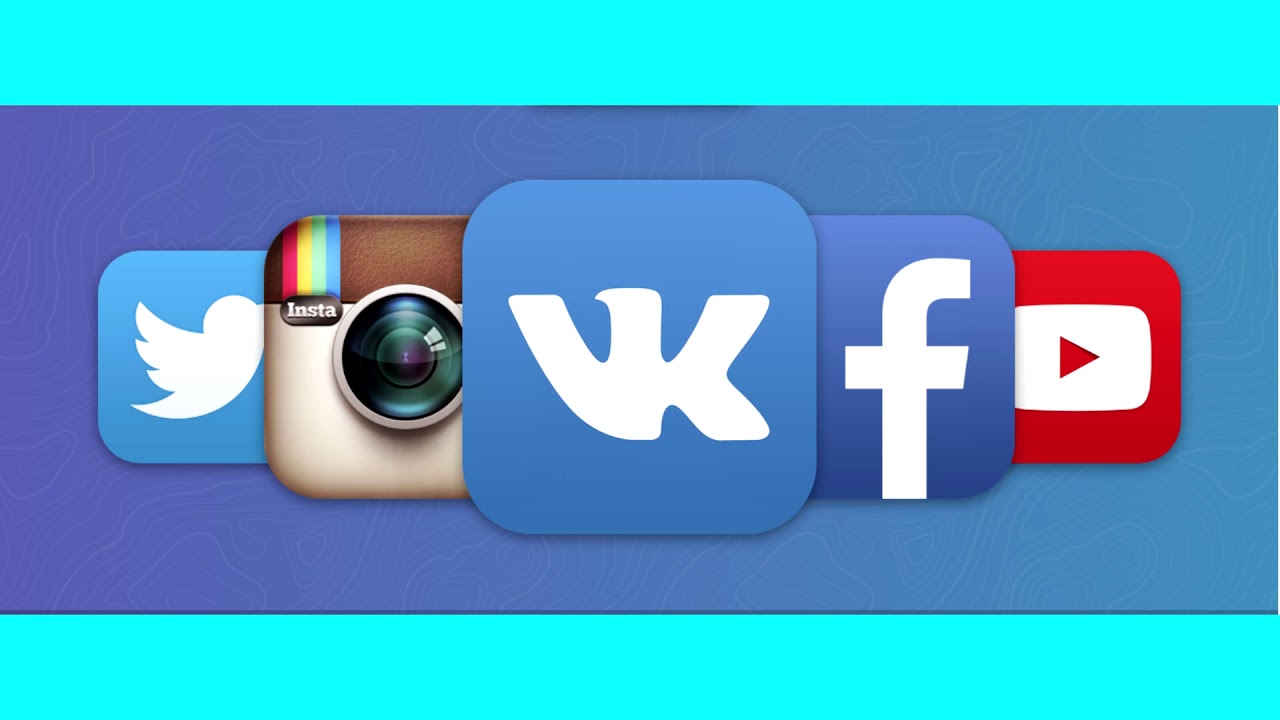 Название должно интриговать, сообщать, какую информацию получит пользователь при просмотре видеоролика. Желательно добавить в название ключевые слова, по которым пользователи могут искать видео.
Название должно интриговать, сообщать, какую информацию получит пользователь при просмотре видеоролика. Желательно добавить в название ключевые слова, по которым пользователи могут искать видео.
Примеры: «Быстрая оптимизация сайта для поисковых систем», «Как монетизировать канал Яндекс.Дзен».
Описание, ссылки, теги
Вы можете добавить к видеоролику описание до 500 знаков, в том числе вставить ссылки на сайт или группу, нужные для продвижения теги. Используйте тематические хештеги, которые органично впишутся в описание видео. Например, #бизнес, #реклама, #монетизация.
Читайте также: Руководство по продвижению группы ВКонтакте
Что делать если видео не загружается
При загрузке видеозаписи на свою страницу или в группу могут возникнуть такие проблемы:
- Видео загружено, но недоступно. Вероятней всего, оно проходит обработку. Её продолжительность зависит от скорости вашего интернет-соединения.
- Добавленная видеозапись не проигрывается.
 Если вы добавили медиафайл не со своего паблика, авторы видео могут не разрешить публикацию на других ресурсах. Просмотр видео в сторонней группе невозможен.
Если вы добавили медиафайл не со своего паблика, авторы видео могут не разрешить публикацию на других ресурсах. Просмотр видео в сторонней группе невозможен. - Выложенный ролик был удалён. Видимо, содержимое видео противоречит правилам ВКонтакте. Лучше подобрать другой вариант.
Заключение
Сегодняшняя статья дала исчерпывающую информацию по поводу загрузки видеозаписей в ВКонтакте. Если у вас всё-таки остались вопросы, пишите их в комментариях!
Стоматологическая поликлиника №9
Внимание! График работы поликлиники
Рекомендации для пациентов,посещающих стоматологическую поликлинику в период угрозы распространения новой короновирусной инфекции.
Добро пожаловать на страницы нашего сайта!
Стоматологическая поликлиника №9 расположена на Химмаше. На нашем сайте www.sp9-ekb.ru вы можете получить информацию о работе поликлиники, узнать график работы нужных Вам специалистов, быть в курсе всех событий, которые, так или иначе, касаются Вас. В зоне обслуживания поликлиники проживает 96255 человек. Из них: взрослые — 80519 ( в т.ч. около 19875 пенсионеров) и дети до 18 лет — 15736 человек. Они являются жителями Химмаша,Уктуса и пос.Рудный).
В зоне обслуживания поликлиники проживает 96255 человек. Из них: взрослые — 80519 ( в т.ч. около 19875 пенсионеров) и дети до 18 лет — 15736 человек. Они являются жителями Химмаша,Уктуса и пос.Рудный).
УВАЖАЕМЫЕ ПАЦИЕНТЫ!
По распоряжению Управления здравоохранения Администрации г. Екатеринбурга от 29.05.2020 г. № 392/46/35 «О возобновлении оказания плановой стоматологической помощи» с 3 июня 2020 г. в поликлинике возобновляется плановый стоматологический приём.
Просим вас записываться по телефону в регистратуре 258-88-08 с 8 до 20 часов.
Пациентам с неотложными состояниями тоже рекомендуем обращаться в регистратуру по телефону.
С 8 июня возобновим запись через Интернет (запись на приём к врачу → Мединком → ООО «Стоматологическая поликлиника № 9» → выбор специалиста).
Для соблюдения противоэпидемических мероприятий и социальной дистанции время приёма каждого пациента увеличивается, пропускная способность поликлиники уменьшается.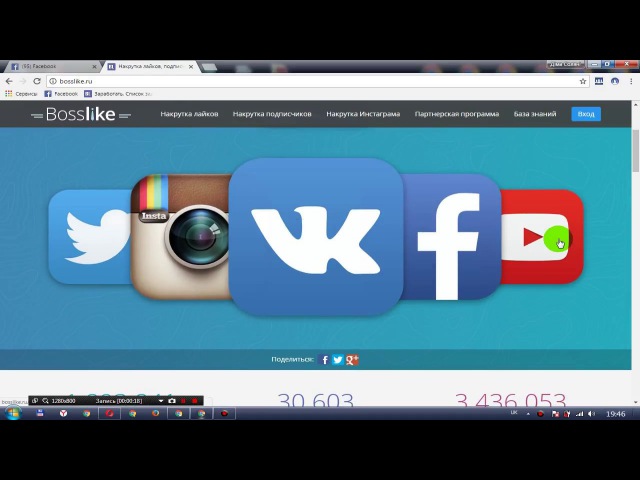 Просим отнестись с пониманием. Это делается для вашей безопасности. Если вы не смогли записаться сразу, то вас запишут в лист ожидания и сообщат вам о дате приёма.
Просим отнестись с пониманием. Это делается для вашей безопасности. Если вы не смогли записаться сразу, то вас запишут в лист ожидания и сообщат вам о дате приёма.
Обращаем ваше внимание, что в помещениях поликлиники можно находиться только в масках и с соблюдением социальной дистанции 1,5 – 2 метра.
В случае возникновения вопросов обращайтесь к заведующим отделениями.
тел. 258-88-12 с 9 до 16 часов в рабочие дни
Администрация
В структуру поликлиники входят:
- лечебное отделение (включающее терапевтические, хирургический и рентгенологический кабинеты)
- детское отделение
- ортопедическое отделение
— кабинет «Ботанический» ( по адресу: ул.Крестинского 13а, тел.: (343)2105895), оказывающий платные услуги детям и взрослым,включая ортодонтию.
Следите за обновлениями на сайте: здесь появляются важные новости, информация о грядущих событиях, нормативных и законодательных документах.
С уважением, директор Шабалин Сергей Германович.
«Горячая телефонная линия» по вопросам записи на прием к врачу каждый вторник с 8-00 до 10-00 по телефону 258-88-12
Запись на прием производится в регистратуре по телефону 258-88-08
Школа альпинизма | SergeyNefedov.com
Я попробовал много разных форматов и направлений. Оставил самые интересные, у которых нет аналогов:
Интенсивный курс BigWall + ИТО
Школа Микста в Хибинах
Альпинистский курс «4А-5Б»
Школа альпинизма — это не альпинистский клуб. На данный момент ее можно рассматривать как источник получения знаний и навыков.
На данный момент ее можно рассматривать как источник получения знаний и навыков.
Одно из самых важных условий при занятии горными видами спорта — наличие напарника, друзей, команды. Есть несколько мест, где можно найти этих людей:
1. Альпинистский клуб, секция. Существуют во многих крупных городах.
2. Скалодромы, скалы. Очень удобное место. Здесь можно встретить тех, кто реально тренируется.
3. Участие в фестивалях, соревнованиях, встречах, вечерах по теме. Проявив открытость в общении, можно познакомиться с единомышленниками и договориться о совместных тренировках и будущих проектах в горах и на скалах.
4. Школы и курсы, подобные нашей.
Идеальное сочетание — наличие постоянных напарников (из своего альпклуба, секции или просто ваши друзья, с которыми приятно «ходить») и желание вместе совершенствоваться в выбранном виде деятельности, в чем и поможет наша школа.
В российских реалиях, существует возможность заниматься «официальным» альпинизмом.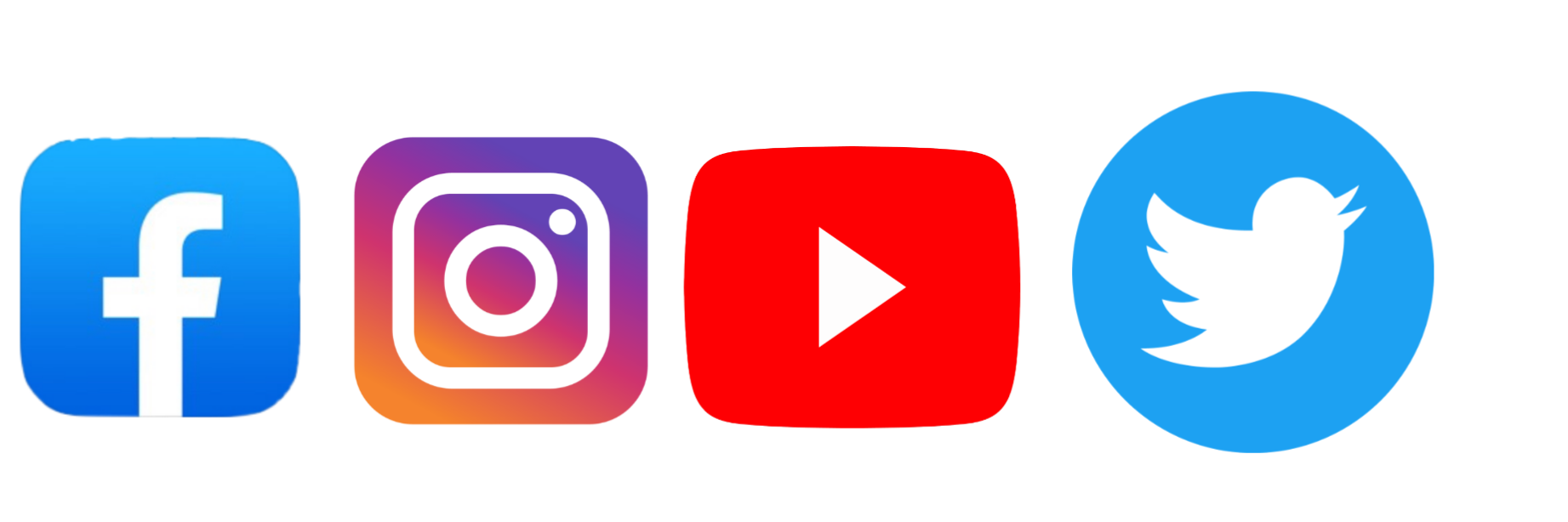 С разрядными нормами, соревнованиями, пошаговым ступенчатым наращиванием сложности и достаточно большим блоком бюрократических условностей. В то же время, много людей сейчас не связаны с этой системой. Выбор за каждым, здесь нет черного и белого. Везде есть плюсы и минусы.
С разрядными нормами, соревнованиями, пошаговым ступенчатым наращиванием сложности и достаточно большим блоком бюрократических условностей. В то же время, много людей сейчас не связаны с этой системой. Выбор за каждым, здесь нет черного и белого. Везде есть плюсы и минусы.
Наша школа с системой официального альпинизма на данный момент не связана.
Концепция школы исповедует зависимость выбора сложности маршрута каждым человеком (или связкой) исходя только из индивидуальной физической и психологической готовности.
Группа Школы Альпинизма и Скалолазания на сайте ВКонтакте
Скидки на снаряжение для участников школы от компании Krukonogi.com — 15% от розничной цены
Размеры | YouTube Analytics и API отчетов | Разработчики Google
В этом документе определены параметры, которые поддерживает YouTube Analytics API . Этот API поддерживает целевые запросы в реальном времени для создания настраиваемых отчетов YouTube Analytics.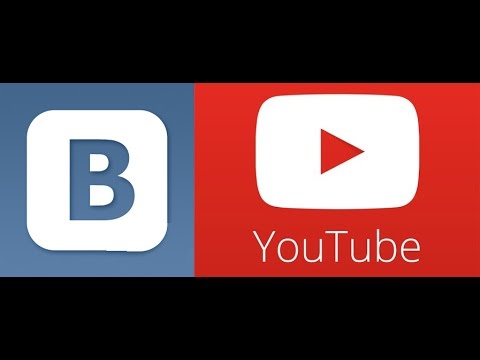
Измерения — это общие критерии, которые используются для агрегирования данных, например дата, когда произошла активность пользователя, или страна, в которой находились пользователи.
В каждом отчете по запросу указываются поддерживаемые измерения.Например, при получении активности пользователя по времени вы выбираете период времени, за который будут представлены данные: день, 7DayTotals, 30DayTotals, месяц. В любом отчете каждая строка данных имеет уникальную комбинацию значений измерения.
Чтобы получить отчет по запросу, вызовите метод reports.query API YouTube Analytics. В своем запросе используйте параметр sizes , чтобы указать параметры, которые YouTube будет использовать для расчета значений показателей в отчетах.
Размеры сердечника
Хотя на YouTube Analytics API действует Политика устаревания, определенная в Условиях использования, на неосновные параметры (и неосновные показатели) эта политика не распространяется. В определениях на этой странице любое измерение, которое является основным измерением, явно идентифицируется как таковое.
В определениях на этой странице любое измерение, которое является основным измерением, явно идентифицируется как таковое.
В следующем списке указаны основные параметры API.
Дополнительные сведения см. В списке API YouTube, подпадающих под действие Политики устаревания.
Фильтры
Все отчеты о запросах поддерживают фильтры. Фильтры определяют значения измерений, которые должны присутствовать в извлеченном наборе данных. Таким образом, они ограничивают ответ API только включением данных, соответствующих определенному значению или набору значений.Например, вместо получения показателей активности пользователей для всех стран вы можете использовать фильтр, чтобы получать данные только для определенной страны.
В запросе на получение отчета о запросе необязательный параметр запроса Filters указывает значения измерения, для которых вы хотите отфильтровать данные. Например, чтобы получить показатели активности пользователей для Европы, вы должны установить для параметра Filters значение continent == 150 .
Важно: запросы API для получения отчетов о владельцах контента должны фильтровать данные либо с использованием одного из измерений объекта отчетности, либо с использованием поддерживаемой комбинации измерений Заявленный статус и uploaderType .
Размеры
В следующих разделах определяются параметры, которые используются в отчетах запросов YouTube Analytics API. Если не указано иное, эти параметры используются как в отчетах о каналах, так и о владельцах контента. Также определены измерения, которые могут использоваться только в качестве фильтров.
ресурсов
Эти параметры соответствуют ресурсам, которыми владеют каналы и владельцы контента на YouTube:
Примечание: API позволяет указать несколько значений для измерений видео , плейлист и канала , когда они используются в качестве фильтров. Для этого установите значение параметра
Для этого установите значение параметра Filters равным разделенному запятыми списку видео, плейлиста или идентификаторов каналов, для которых должен быть отфильтрован ответ API. В значении параметра можно указать до 500 идентификаторов.
- видео (размер ядра)
- Идентификатор видео YouTube. В API данных YouTube это значение свойства
idресурсаvideo. Это основной параметр, на который распространяется Политика прекращения поддержки. - плейлист
- Идентификатор плейлиста YouTube.В API данных YouTube это значение свойства
idресурсаплейлиста. - канал (основной параметр) (используется только в отчетах владельцев контента)
- Идентификатор канала YouTube. В API данных YouTube это значение свойства
idресурсаchannel. Это основной параметр, на который распространяется Политика прекращения поддержки.
Это основной параметр, на который распространяется Политика прекращения поддержки.Канал
Измерениечасто используется в отчетах о владельцах контента, потому что эти отчеты обычно объединяют данные для нескольких каналов. Группа - (только фильтр)
- Идентификатор группы YouTube Analytics. Вы можете получить это значение с помощью метода
groups.listYouTube Analytics API. Когда вы используете фильтргруппы, ответ API содержит данные для всех видео, плейлистов или каналов в этой группе.
Примеры
В следующих примерах запросов используются измерения или фильтры отчитывающейся сущности:
Примеры каналов
- Базовая статистика
- 10 самых популярных видео на канале
- Top 10 — CTR аннотаций для самых просматриваемых видео канала
- Статистика для определенного плейлиста
- Top 10 — самые просматриваемые плейлисты для канала
- Географический
- Топ 10 — самые просматриваемые видео в определенной стране
- Топ 10 — Самые просматриваемые видео в Европе
- Базовая статистика
Примеры владельцев контента
- Базовая статистика
- Top 10 — Самые просматриваемые видео для владельца контента
- 10 самых популярных видео для владельцев контента
- Top 10 — самые просматриваемые видео на канале владельца контента
- Top 10 — CTR аннотаций для самых просматриваемых видео канала
- Топ 10 — самые популярные плейлисты для владельца контента
- Географический
- 10 самых популярных видео в Европе для владельцев контента
- 10 самых популярных плейлистов в США
- Базовая статистика
Географические области
Эти параметры определяют географический регион, связанный с действиями пользователей, эффективностью рекламы или оценочными показателями дохода.
- страна (размер ядра)
- Страна, связанная с показателями в строке отчета. Значение размера представляет собой двухбуквенный код страны ISO-3166-1, например
US,CN(Китай) илиFR(Франция). Код страныZZиспользуется для отчета о показателях, для которых YouTube не смог определить соответствующую страну. Это основной параметр, на который распространяется Политика прекращения поддержки. - провинция
- У.Штат или территория S., связанные с показателями в строке отчета. Значения размеров представляют собой код ISO 3166-2, который определяет штат США или округ Колумбия, например
US-MI(Мичиган) илиUS-TX(Техас). Код провинцииUS-ZZиспользуется для отчета о показателях, по которым YouTube не смог идентифицировать соответствующий штат США. Когда запрос API включает
Когда запрос API включает провинциюв значение параметра измерений, запрос также должен ограничивать данные для Соединенных Штатов, включаяфильтровстрана == USв значение параметра.Примечание: Это измерение не поддерживает значения ISO 3166-2, которые определяют удаленные районы США, поскольку эти территории также имеют свои собственные коды стран ISO 3166-1. Он также не поддерживает подразделения других стран, кроме США.
- континент (только фильтр)
- Код статистического региона Организации Объединенных Наций (ООН). API поддерживает следующие значения:
Этот параметр можно использовать только для фильтрации данных.Значения 002Африка 019Америка (Северная Америка, Латинская Америка, Южная Америка и Карибский бассейн) 142Азия 150Европа 009Океания  Чтобы использовать это измерение, установите для параметра
Чтобы использовать это измерение, установите для параметра Filtersзначениеcontinent == REGION_CODE, указав значениеREGION_CODEиз приведенного выше списка. - субконтинент (только фильтр)
- Статистический код региона ООН, определяющий географический субрегион. Статистический отдел Организации Объединенных Наций перечисляет субрегионы, а также страны, которые он ассоциирует с каждым регионом.
Показать список поддерживаемых субрегионов.
Значение Регион Субрегион 014Африка Восточная Африка 017Африка Средняя Африка 015Африка Северная Африка 018Африка Южная Африка 011Африка Западная Африка 029Америка Карибские острова 013Америка Центральная Америка 021Америка Северная Америка 005Америка Южная Америка 143Азия Центральная Азия 030Азия Восточная Азия 034Азия Южная Азия 035Азия Юго-Восточная Азия 145Азия Западная Азия 151Европа Восточная Европа 154Европа Северная Европа 039Европа Южная Европа 155Европа Западная Европа 053Океания Австралия и Новая Зеландия 054Океания Меланезия 057Океания Микронезия 061Океания Полинезия Это измерение можно использовать только для фильтрации данных.
 Чтобы использовать это измерение, установите для параметра
Чтобы использовать это измерение, установите для параметра FiltersзначениеsubContinent == REGION_CODE, указав значениеREGION_CODEиз списка UN.
Примеры
В следующих примерах запросов используются географические измерения или фильтры:
Примеры каналов
- Основная статистика: количество просмотров для каждой страны (и многое другое).
- Географический
- Показатели времени просмотра видео канала в зависимости от страны
- Показатели аннотаций для видео канала для конкретных стран
- Показатели для провинции U.С. Штаты и Вашингтон, округ Колумбия,
- Показатели времени просмотра плейлистов канала в зависимости от страны
- 10 самых популярных плейлистов в США
- Место воспроизведения: количество просмотров за день и время просмотра в разных местах воспроизведения
- Источник трафика: количество просмотров и время просмотра из разных источников трафика в стране.

- Демографические данные: демографические данные зрителей в Калифорнии (возрастная группа и пол).
- Лучшие видео
- Топ 10 - самые просматриваемые видео в определенной стране
- Топ 10 - Самые просматриваемые видео в Европе
Примеры владельцев контента
- Основная статистика: количество просмотров (и т. Д.) Для всех видео, загруженных самостоятельно.
- Географический
- Показатели времени просмотра для самостоятельно загруженного контента в зависимости от страны
- Показатели аннотаций для самостоятельной загрузки для отдельных стран
- Показатели для провинции U.С. Штаты и Вашингтон, округ Колумбия,
- Показатели времени просмотра для плейлистов владельца контента в зависимости от страны
- 10 самых популярных плейлистов в США
- Место воспроизведения: количество просмотров за день и время просмотра в разных местах воспроизведения
- Демографические данные: демографические данные зрителей в Калифорнии (возрастная группа и пол).

- Лучшие видео: 10 самых популярных видео в Европе для владельцев контента
- Доход / эффективность рекламы: показатели дохода и эффективности рекламы в зависимости от страны.
Временные периоды
Эти измерения указывают, что отчет должен агрегировать данные за период времени, например день, неделя или месяц.Параметры запроса startDate и endDate определяют период времени, за который отчет включает данные. Обратите внимание, что отчет фактически возвращает данные до последнего дня, для которого все показатели, указанные в запросе, доступны на момент выполнения запроса. В отчетах даты указаны в формате ГГГГ-ММ-ДД .
Важно: Все даты относятся к периоду времени, начинающемуся в 12:00 утра по тихоокеанскому времени (UTC-7 или UTC-8) и заканчивающемуся в 11:59 p.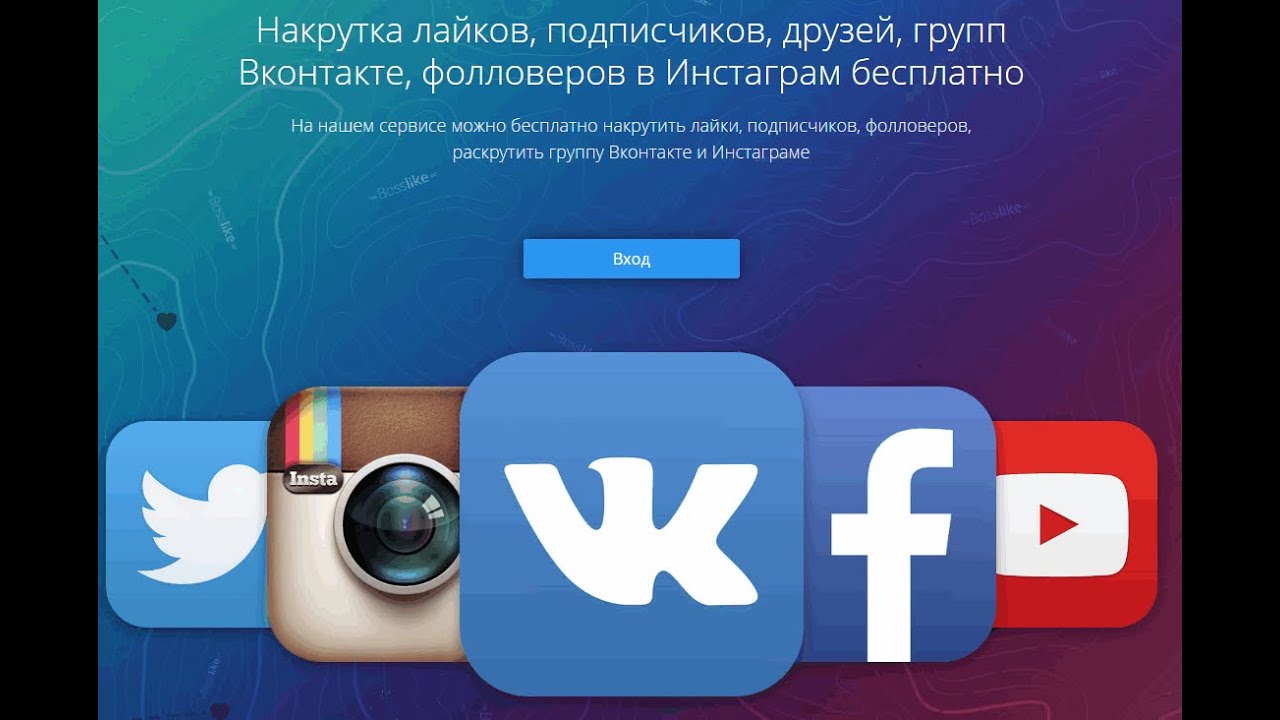 м. Тихоокеанское время в указанный день, месяц и год. В результате даты, когда часы переводятся вперед для перехода на летнее время, представляют собой 23-часовой период, а даты, когда часы переводятся назад, представляют 25-часовой период.
м. Тихоокеанское время в указанный день, месяц и год. В результате даты, когда часы переводятся вперед для перехода на летнее время, представляют собой 23-часовой период, а даты, когда часы переводятся назад, представляют 25-часовой период.
Измерение месяца относится к периоду времени, начинающемуся в 12:00 по тихоокеанскому времени (UTC-7 или UTC-8) в первый день указанного месяца и года.
- день (размер ядра)
- Когда вы используете это измерение, данные в отчете агрегируются на ежедневной основе, и каждая строка содержит данные за один день.Вы можете использовать другие измерения, чтобы еще больше разбить данные. Например, отчет об источнике трафика может агрегировать ежедневную статистику просмотров в зависимости от того, как пользователи достигают ваших видео. Это основной параметр, на который распространяется Политика прекращения поддержки.
- 7DayTotals (основной параметр) устарел, действует до 15 апреля 2020 г.
- Данные в отчете агрегированы, так что каждая строка содержит данные за семидневный период.
 В отчете столбец
В отчете столбец 7DayTotalsуказывает дату окончания семидневного периода.Таким образом, строка, содержащая значениедней2012-06-07, будет содержать данные за период, начинающийся 1 июня 2012 г. и заканчивающийся 7 июня 2012 г. Как и в случае ежедневных отчетов, вы можете использовать другие фильтры для сегментации данные даже дальше. Это основной параметр, на который распространяется Политика прекращения поддержки.Примечание. При использовании вместе с измерением
7DayTotalsметрика уникальных посетителей указывает количество уникальных файлов cookie, связанных с просмотрами за семидневный период.Это число превышает количество пользователей, использующих несколько устройств или браузеров.См. Историю изменений для получения дополнительной информации об исключении этого измерения.
- 30DayTotals (основной параметр) не рекомендуется, действует до 15 апреля 2020 г.

- Данные в отчете агрегированы, так что каждая строка содержит данные за 30-дневный период. В отчете столбец или свойство
30DayTotalsуказывает дату окончания 30-дневного периода. Таким образом, строка, содержащая значениеday2012-01-31, будет содержать данные за период, начинающийся 2 января 2012 г. и заканчивающийся 31 января 2012 г.Как и в случае с ежедневными отчетами, вы можете использовать другие фильтры, чтобы еще больше сегментировать данные. Это основной параметр, на который распространяется Политика прекращения поддержки.Примечание. При использовании в сочетании с измерением
30DayTotalsметрика уникальных посетителей указывает количество уникальных файлов cookie, связанных с просмотрами за 30-дневный период. (Это число превышает количество пользователей, использующих несколько устройств или браузеров. )
)Дополнительные сведения об устаревании этого параметра см. В истории изменений.
- месяц (основной размер)
- Данные в отчете агрегированы по календарным месяцам. Как и в случае с ежедневными отчетами, вы можете использовать другие фильтры, чтобы еще больше сегментировать данные. В отчете даты указаны в формате
ГГГГ-ММ.Примечание: Если в вашем запросе API используется измерение
месяц, то параметрыstart-dateиend-dateдолжны быть установлены на первый день месяца. Это основной параметр, на который распространяется Политика прекращения поддержки.
Примеры
В следующих примерах запросов используются временные измерения или фильтры:
Примеры каналов
- По времени
- Ежедневные показатели времени просмотра видео канала
- Ежедневные показатели аннотаций для видео канала
- Ежедневные просмотры плейлиста для канала
- Место воспроизведения: количество просмотров за день и время просмотра в разных местах воспроизведения
- Источник трафика: количество просмотров за день и время просмотра из разных источников трафика.

- Устройство / ОС
- Ежедневные показатели типа устройства для операционной системы Android
- Ежедневные показатели операционной системы для мобильных устройств
- Ежедневные показатели операционной системы и типов устройств
- По времени
Примеры владельцев контента
- По времени
- Ежедневные показатели времени просмотра для самостоятельно загруженного контента
- Показатели аннотаций для контента, на который заявлены права
- Ежедневные просмотры плейлистов для владельца контента
- Место воспроизведения: количество просмотров за день и время просмотра в разных местах воспроизведения
- Источник трафика: количество просмотров за день и время просмотра из разных источников трафика.
- Устройство / ОС
- Ежедневные показатели типа устройства для видео, на которые заявлены права
- Ежедневные показатели операционной системы для видео, на которые заявлены права, просматриваемых на мобильных устройствах
- Ежедневные показатели операционной системы и типов устройств
- Доход / эффективность рекламы: показатели ежедневного дохода и эффективности рекламы.

- По времени
Ячейки воспроизведения
Эти измерения дают представление о странице или приложении, где произошла активность пользователя.
- insightPlaybackLocationType
- Данные в отчете агрегированы в зависимости от типа страницы или приложения, на которых воспроизводилось видео. Возможные значения этого размера:
ОБЗОР- Данные описывают просмотры, которые имели место на главной странице или главном экране YouTube, в фиде подписки пользователя или в другой функции просмотра YouTube.КАНАЛ- Данные описывают просмотры, которые произошли на странице канала.EMBEDDED- Данные описывают просмотры, которые произошли на другом веб-сайте или в приложении, где видео было встроено с использованием

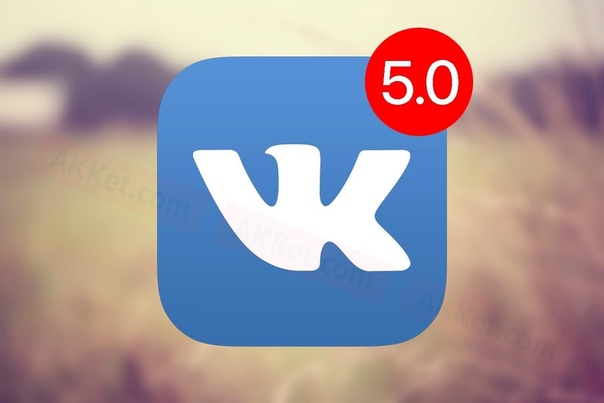
 В том, что при этом не учитываются просмотры, винить некого, кроме мендежеров YouTube.
В том, что при этом не учитываются просмотры, винить некого, кроме мендежеров YouTube.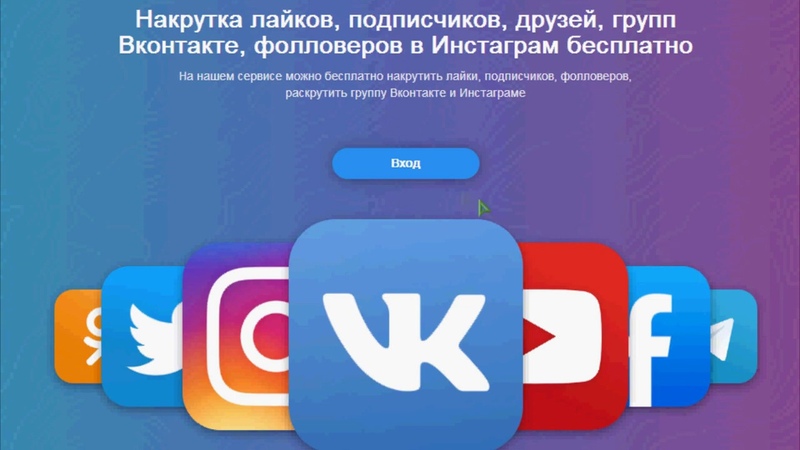 на вкладке «Мои синхронизации» на левой панели) Посмотрите свои синхронизации
на вкладке «Мои синхронизации» на левой панели) Посмотрите свои синхронизации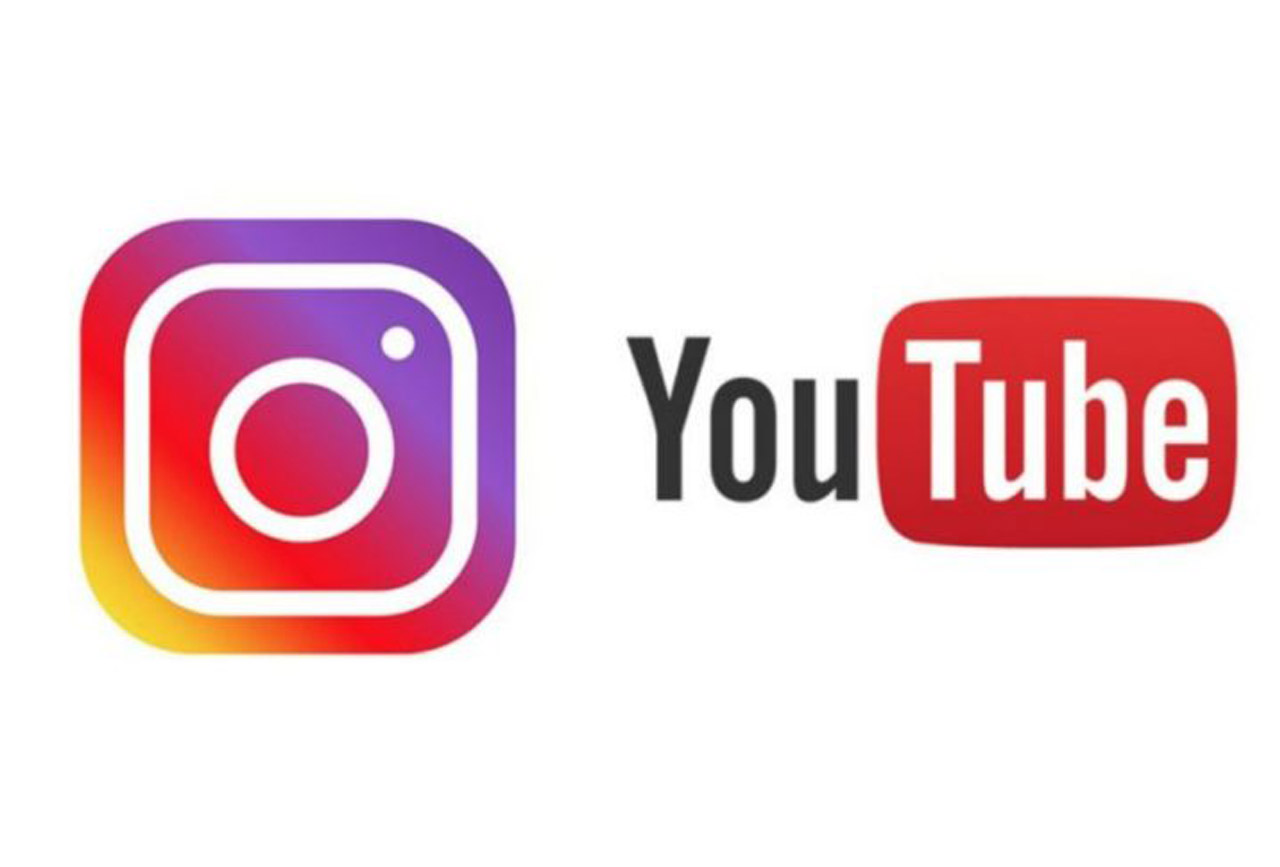

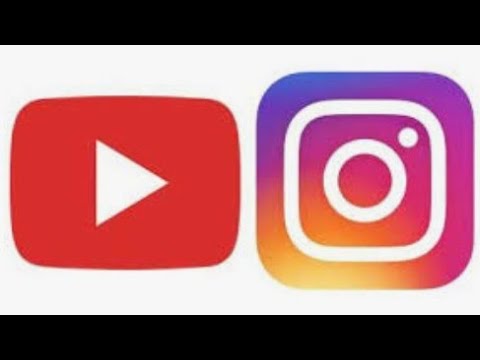 Если вы добавили медиафайл не со своего паблика, авторы видео могут не разрешить публикацию на других ресурсах. Просмотр видео в сторонней группе невозможен.
Если вы добавили медиафайл не со своего паблика, авторы видео могут не разрешить публикацию на других ресурсах. Просмотр видео в сторонней группе невозможен. Это основной параметр, на который распространяется Политика прекращения поддержки.
Это основной параметр, на который распространяется Политика прекращения поддержки. Когда запрос API включает
Когда запрос API включает  Чтобы использовать это измерение, установите для параметра
Чтобы использовать это измерение, установите для параметра  Чтобы использовать это измерение, установите для параметра
Чтобы использовать это измерение, установите для параметра 
 В отчете столбец
В отчете столбец 
 )
)